
SMS ++ è concepito come un'interfaccia grafica per l'utilità di sistema integrata Windows Dorm.exe, che consente di eseguire varie azioni associate al backup e al ripristino del sistema. Tuttavia, questa non è tutte le possibilità disponibili nel programma.
Funzioni DISM ++.
Il programma DISM ++ è disponibile con l'interfaccia della lingua russa, e quindi non ci dovrebbero essere difficoltà quando si utilizzano (tranne che alcuni non sono chiari per le funzioni dell'utente dei novizi).Le caratteristiche del programma sono suddivise in sezioni "Strumenti", "Pannello di controllo" e "Distribuzione". Per il lettore del mio sito, le prime due sezioni saranno il più grande interesse, ognuna delle quali è divisa in sottosezioni.
La maggior parte delle azioni presentate può essere eseguita manualmente (i riferimenti nella descrizione conducono solo su tali metodi), ma a volte lo fanno con l'aiuto dell'utilità in cui tutto è raccolto e funziona automaticamente molto più conveniente.
Strumenti
La sezione "Strumenti" contiene le seguenti caratteristiche:
- Pulizia - Consente di ripulire le cartelle di sistema e i file di Windows, inclusa la riduzione della cartella WinSXS, eliminare i vecchi driver e i file temporanei. Per scoprire quanto spazio puoi liberare, controllare gli articoli necessari e fare clic su "Analyz."
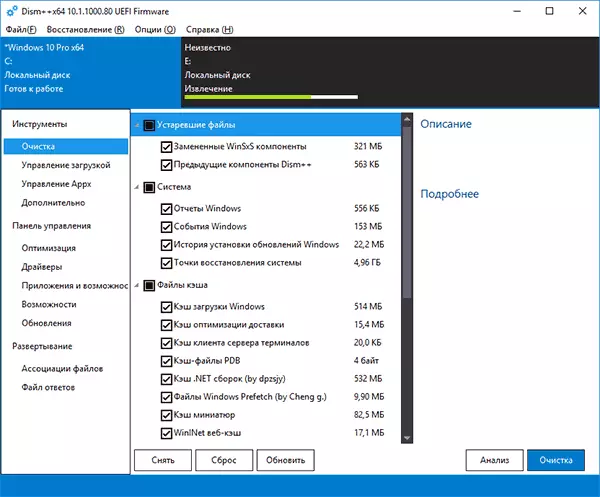
- Download Gestione - Qui è possibile abilitare o disabilitare gli elementi di autoload da diverse posizioni di sistema, nonché configurare la modalità di avvio. Allo stesso tempo, è possibile visualizzare separatamente i servizi di sistema e utente (scollegare quest'ultimo di solito è sicuro).
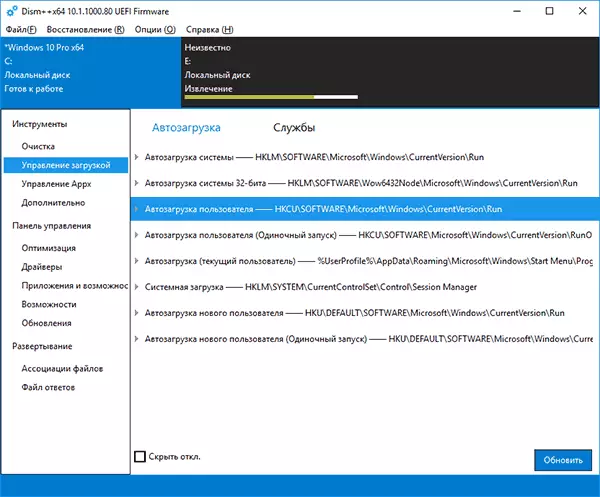
- Controllo Appx. - Qui è possibile eliminare le applicazioni di Windows 10, incluso il Built-in (sulla scheda "Preset AppX"). Vedere Come eliminare le applicazioni Windows 10 incorporate.
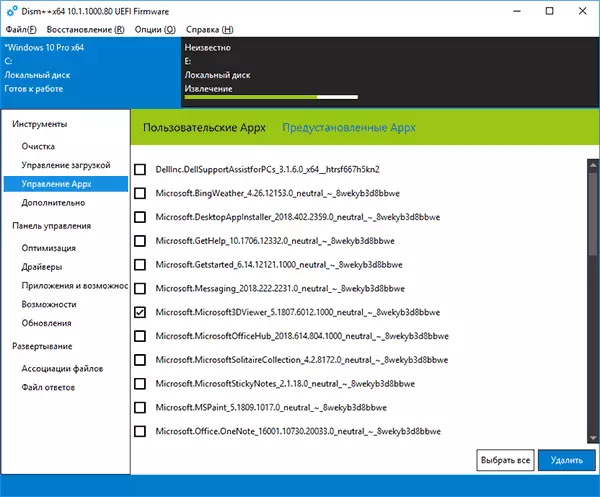
- Inoltre - Forse una delle partizioni più interessanti con le possibilità per la creazione di copie di backup di Windows e Recovery che ti permette di eseguire un recupero di bootloader, ripristinare la password del sistema, convertire l'ESD su ISO, creare un'unità Windows per andare all'unità flash, modificare il file host e non solo.

Va tenuto presente che lavorare con l'ultima partizione, in particolare con le funzioni di recupero del sistema di backup, è meglio eseguire il programma nell'ambiente di recupero di Windows (a proposito alla fine dell'istruzione), mentre l'utilità di sé non dovrebbe essere sul disco ripristinato o dall'unità o dal disco flash di avvio (è possibile posizionare semplicemente la cartella con il programma sull'unità flash di avvio da Windows, avviare da questa unità flash, premere i tasti MAIUSC + F10 e immettere il percorso verso il programma USB).
Pannello di controllo
Questa sezione contiene le sottosezioni:
- Ottimizzazione - Impostazioni Windows 10, 8.1 e Windows 7, alcune delle quali possono essere configurate in "Parametri" e "Pannelli di controllo" e per alcuni, utilizzare l'Editor del Registro di sistema o il Criteri di gruppo locale. Tra la cosa interessante: Eliminazione delle voci del menu di scelta rapida, scollegare l'installazione automatica degli aggiornamenti, eliminare gli elementi dalla velocità dell'esploratore, spegnere SmartScreen, spegnendo il protettore di Windows, spegnere il firewall e altri.
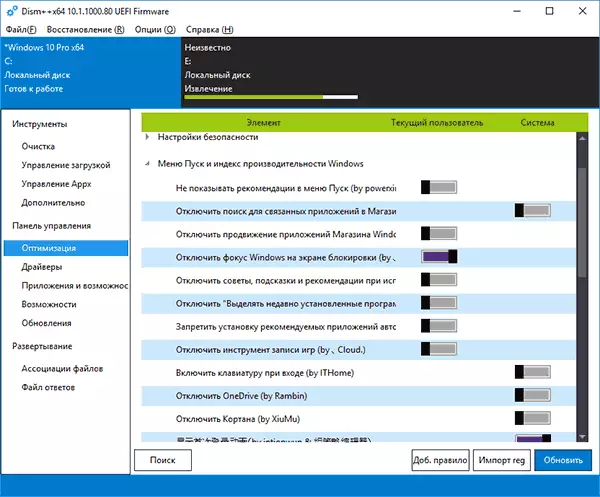
- Autisti - Elenco dei driver con la possibilità di ottenere informazioni sulla sua posizione, versione e dimensioni, eliminare i driver.
- Applicazioni e opportunità - Analogico della stessa sezione del pannello di controllo di Windows con la possibilità di eliminare i programmi, visualizzare le loro dimensioni, abilitare o disabilitare i componenti di Windows.
- Possibilità - Un elenco di funzionalità di sistema di Windows aggiuntive che possono essere cancellate o installate (da installare, controllare "Mostra tutto" Articolo).
- Aggiornamenti - Elenco degli aggiornamenti disponibili (nella scheda Aggiorna Windows, dopo l'analisi) con la possibilità di aggiornare un URL per aggiornare e installare i pacchetti sulla scheda "Installabile" con la possibilità di eliminare gli aggiornamenti.

Altre caratteristiche di disagio ++
Alcune altre funzionalità utili del programma possono essere trovate nel menu principale:
- "Recupero - Check" e "Ripristina - correzione" Esegue la verifica o le correzioni dei componenti del sistema di Windows, simili a come viene eseguito in modo che ciò sia eseguito utilizzando SMS.EXE e descritto nelle istruzioni per verificare l'integrità dei file di sistema di Windows.
- "Ripristino - Avvio nell'ambiente di recupero di Windows" - Riavviare il computer e avvia il disord ++ nell'ambiente di ripristino quando il sistema operativo non è in esecuzione.
- Opzioni - Impostazioni. Qui puoi aggiungere disord ++ nel menu quando accendi il computer. Può essere utile per un rapido accesso al restauro del bootloader o al sistema dall'immagine quando Windows non si avvia.
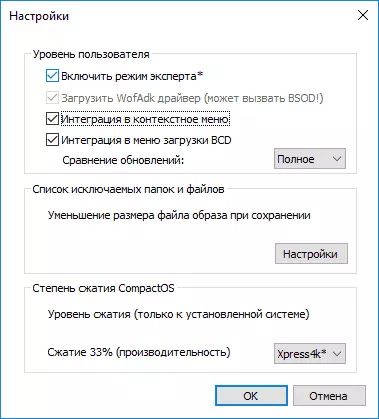
Nella revisione, non ho descritto in dettaglio come utilizzare alcune delle funzionalità utili del programma, ma includere queste descrizioni nelle istruzioni pertinenti già presenti sul sito. In generale, posso raccomandare DISM ++ da utilizzare, a condizione che tu comprenda le azioni eseguite.
Puoi scaricare Dorm ++ dal sito ufficiale dello sviluppatore https://github.com/chuyu-team/dism-multi-language/reles
